版权声明:本文为博主原创文章,未经博主允许不得转载。 https://blog.csdn.net/BigSun1993/article/details/50483618
(一)打开ArcGIS Server Manager。
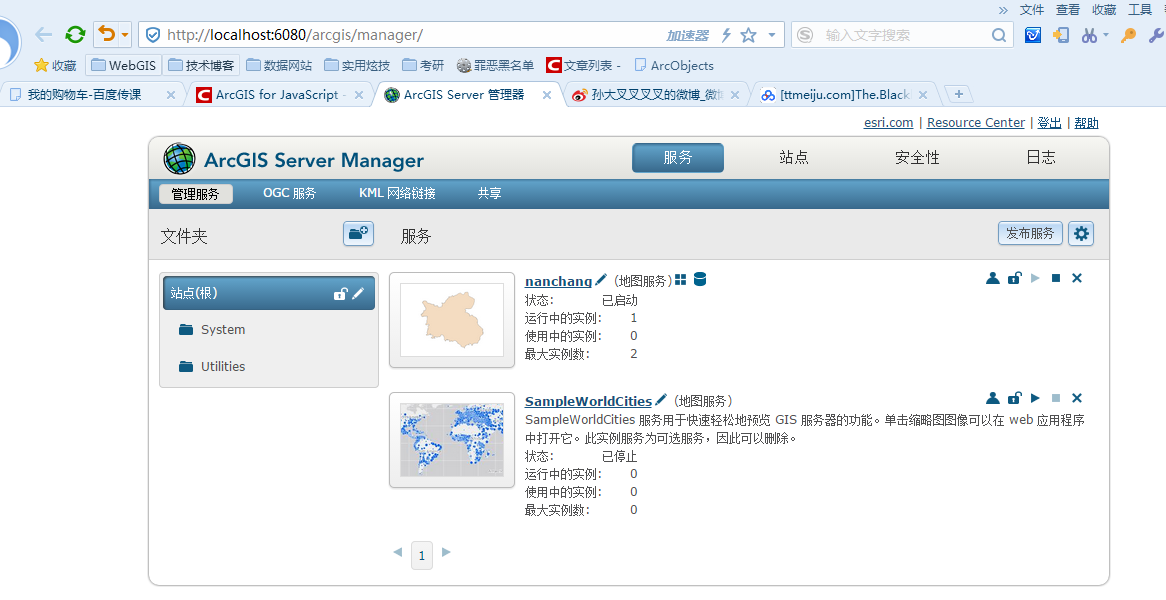
(二)在ArcCatalog中选择GIS Servers Add ArcGIS Sever
选择Administer GIS server,点击下一步。
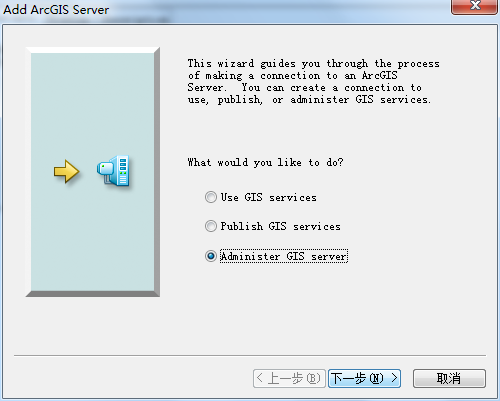
(三)在Server URL输入ArcGIS Server管理器的地址,输入站点名称和密码,点击ok,新建一个服务,并出现在GIS Servers的列表中。
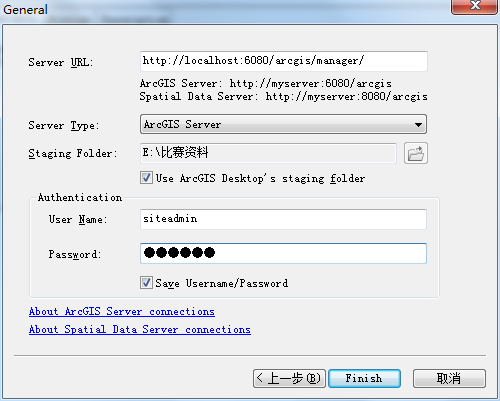
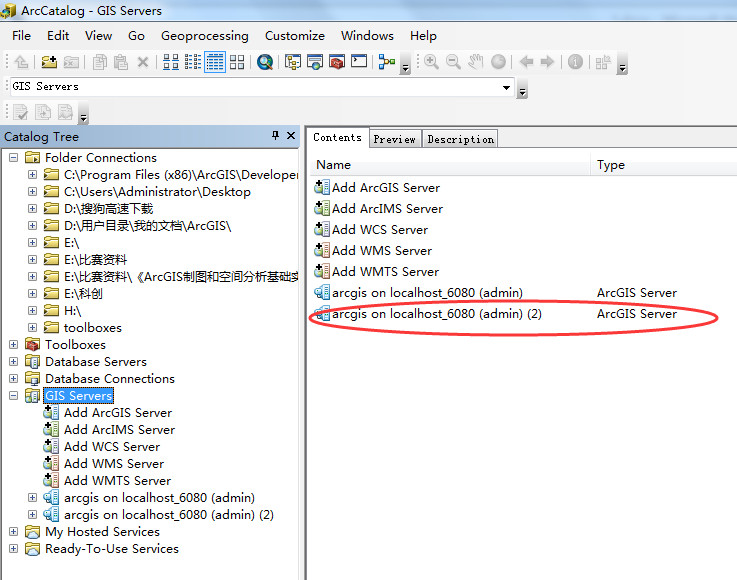
(四)在Catalog中选择一个mxd文件,右键选择Share as Service,在弹出对话框中选择Publish a Service。
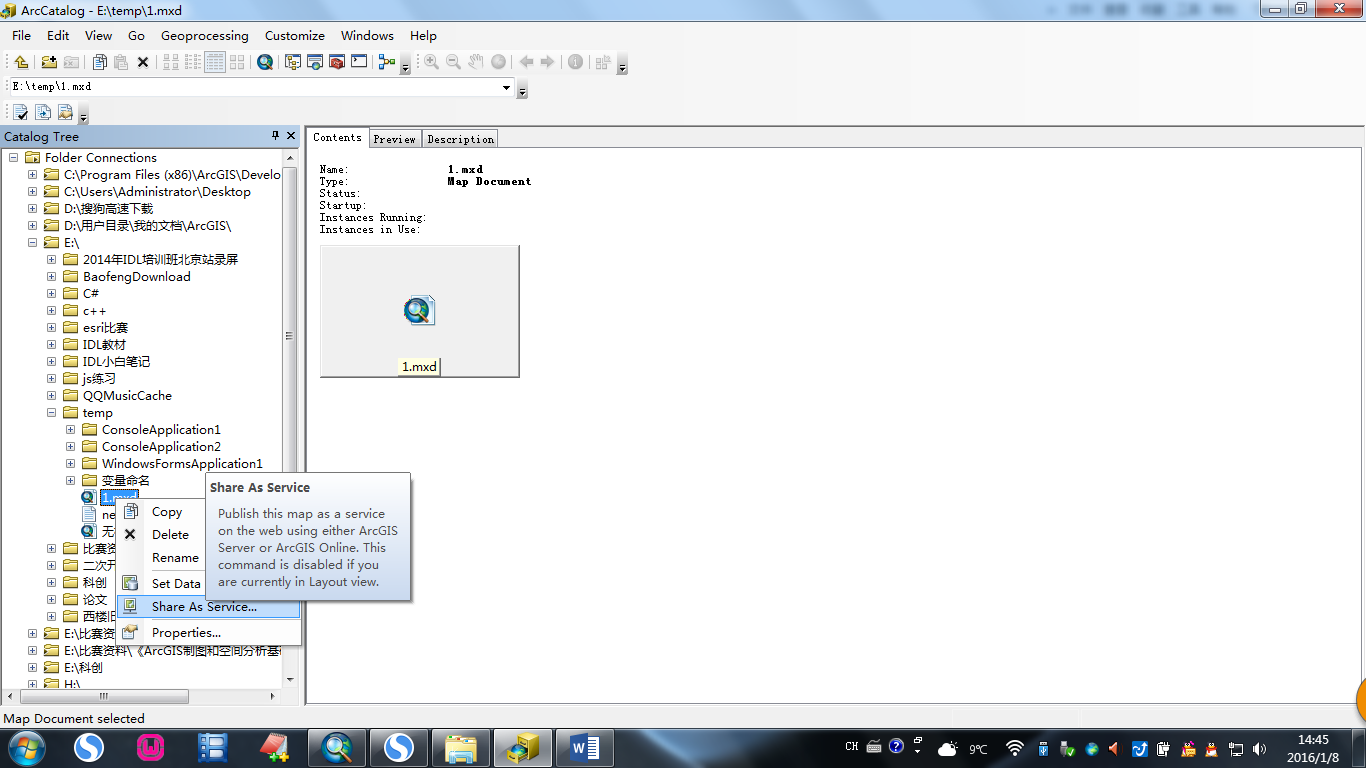
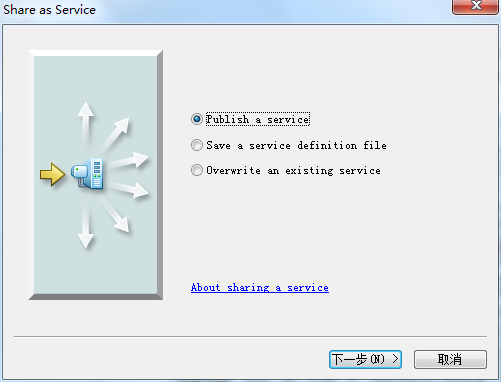
(五)选择上一步新建的服务,设置服务名称。
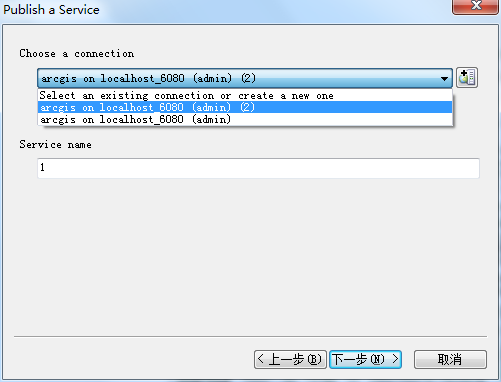
(六)在Service Editor对话框中,选择Caching设置缓存。在Tiling Scheme项选择Suggest,将要发布的地图服务设置为5个等级,即有五种不同比例尺。
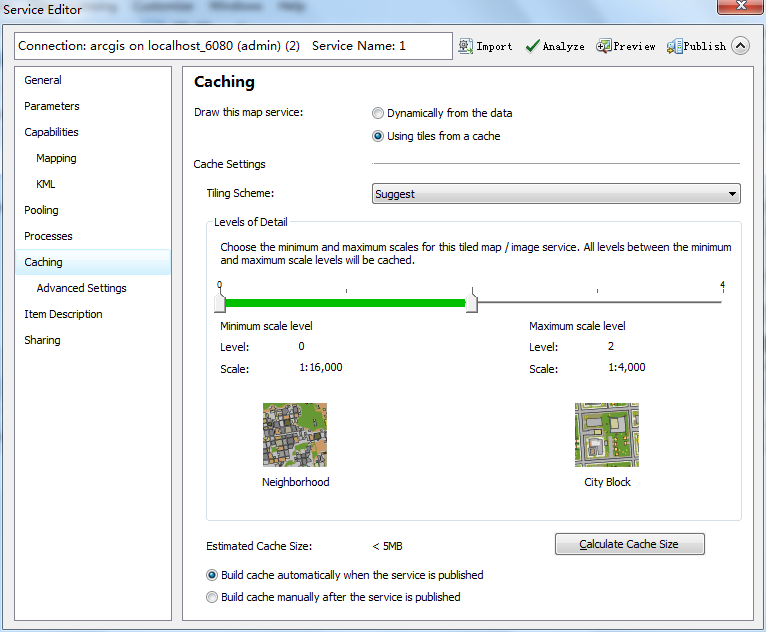
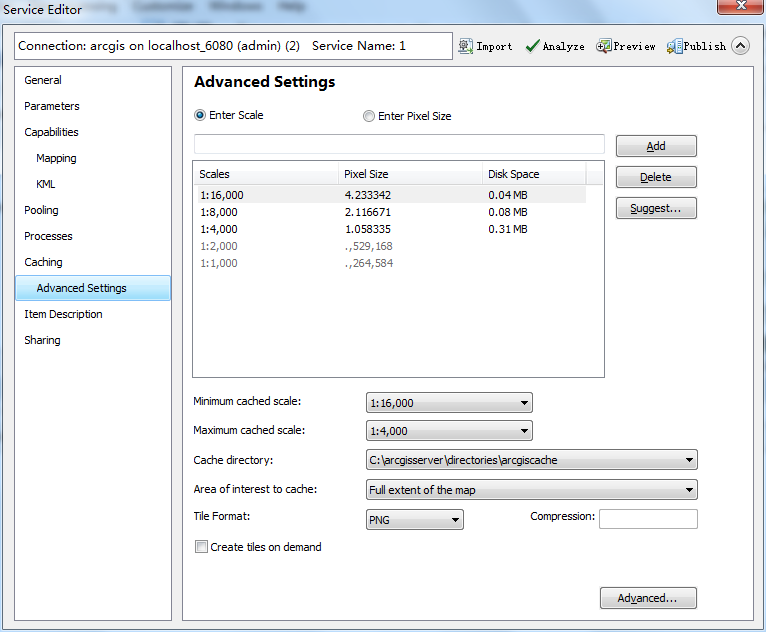
(七)点击Analyze进行检查,错误列表中没有错误时可以发布。点击publish进行发布。
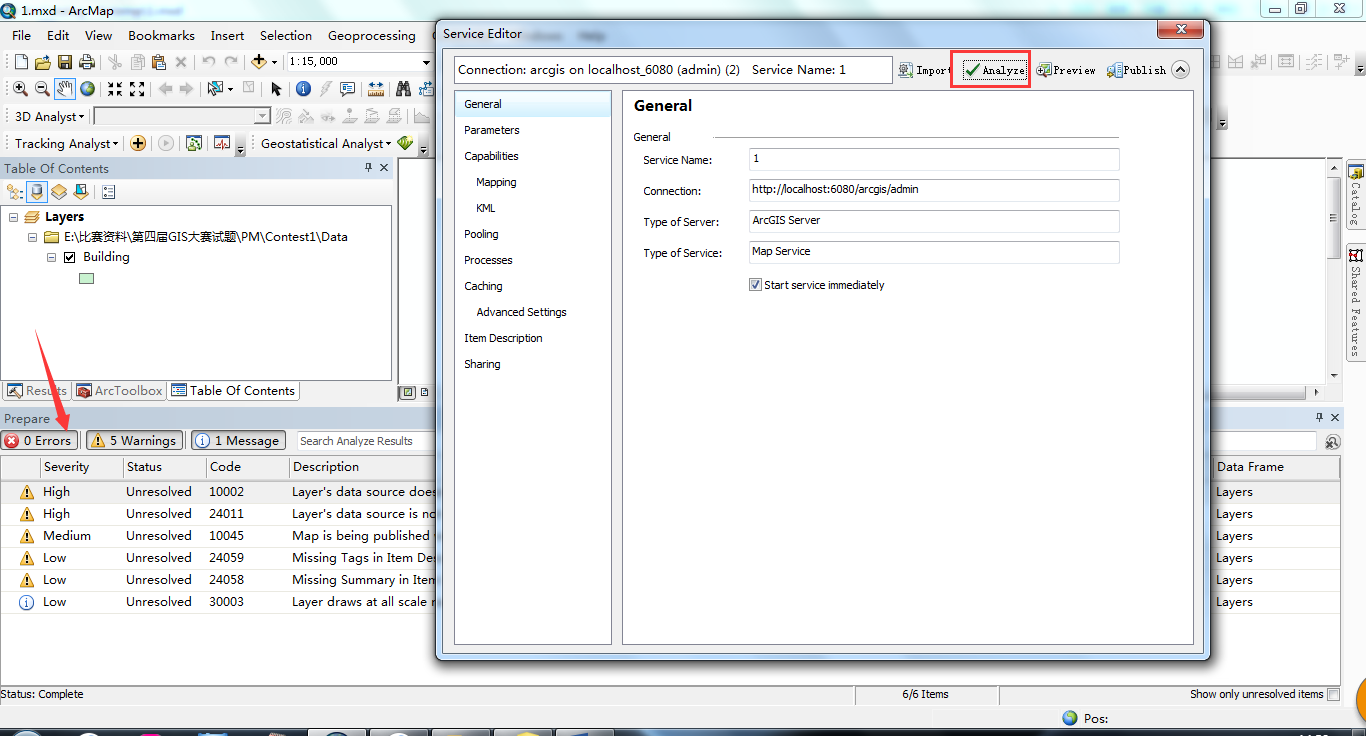
(八)发布成功后,在ArcGIS Server管理器中可以看到发布的地图服务。

